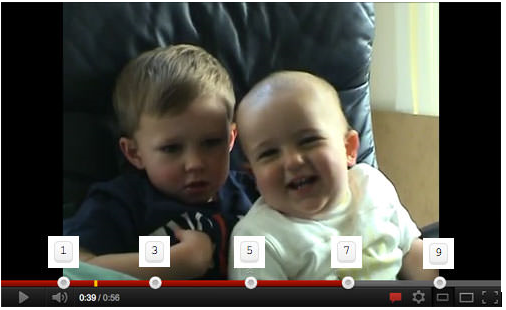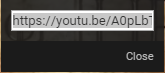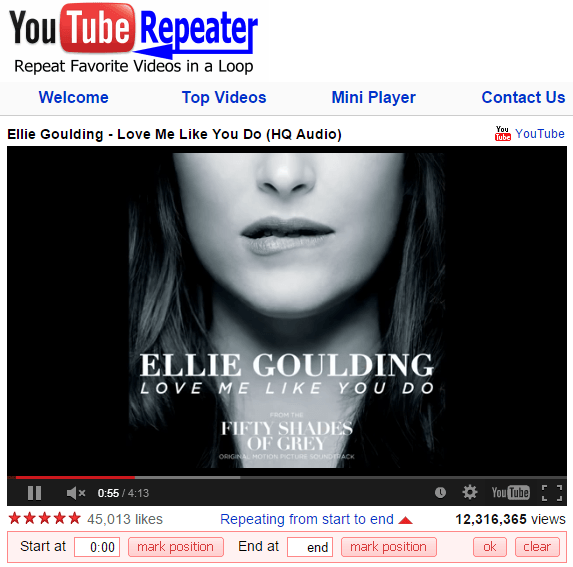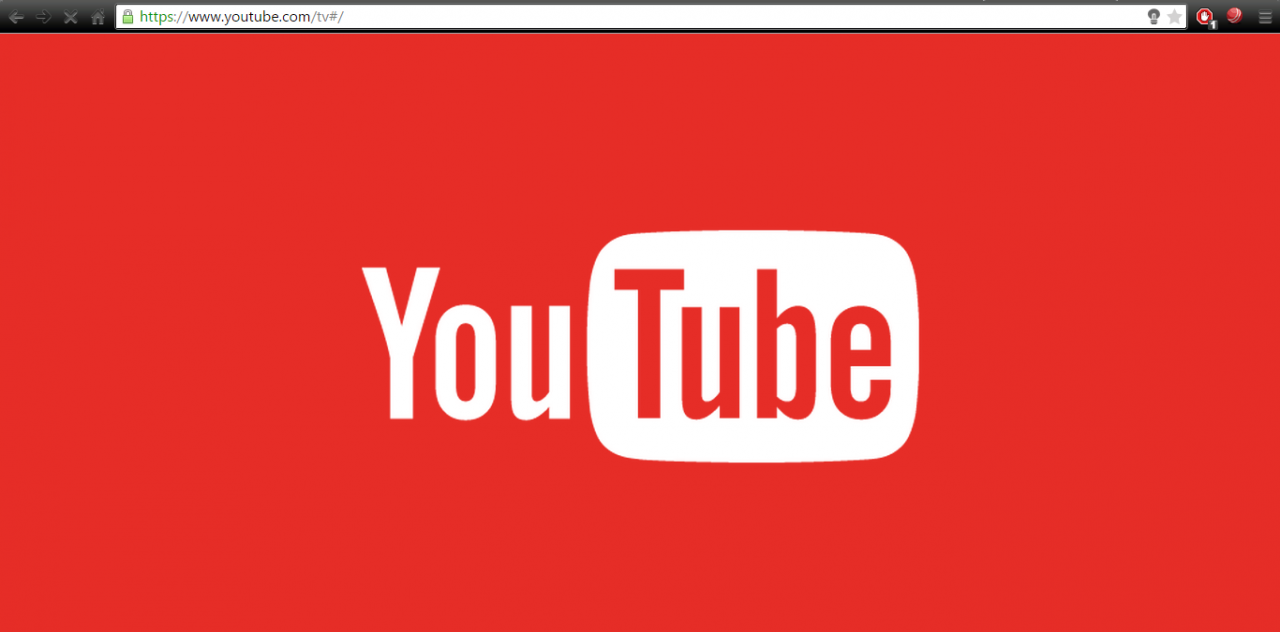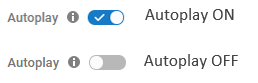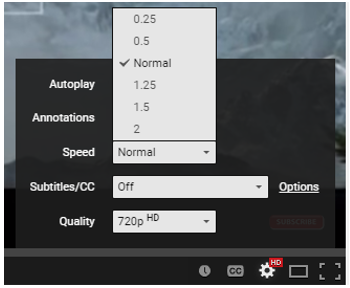Ne estus surprizo al iu ajn, se mi dirus, ke hodiaŭ la vorto video fariĝis sinonimo de YouTube. Pensu lernilojn, muzikfilmetojn, filmajn antaŭfilmojn, ludojn kaj recenzojn de aparatoj, YouTube havas grandegan skatolon da filmetoj por ĉies kontento. Ĝi ŝanĝis la vivon de iuj homoj laŭlonge de la tempo, petu tion al PSY aŭ Justin Bieber.
Ĝi estas la tria plej vizitata retejo interrete post Google kaj Facebook; Tra la jaroj, YouTube amasigis pli ol miliardon da uzantoj per 300 horoj da mirindaj filmetoj alŝutitaj al la retejo ĉiun minuton. Mi trovas ĝin, eble, la plej produktivan manieron esti neproduktema kaj mortigi tempon. Do kiel malkovri iujn konsiletojn kaj lertaĵojn de YouTube por aldoni tute novan dimension al via sperto de YouTube.
Oftaj klavkombinoj:
Ni komencas nian artikolon pri konsiletoj kaj lertaĵoj pri Jutubo per bazaj klavkombinoj, kiujn mi esperas, ke preskaŭ ĉiuj konscias:
spaco - Enŝaltita / Malŝaltita
F -por vidi la plenan ekranon
Esk - Por eliri de ekrana vido
↑ - Pliigu la volumon
↓ - Malaltigu la volumon
← Reveno 5 sekundoj
→ Antaŭeniru 5 sekundojn
Fakte, vi povas Preterpasi partojn de video Sen muso alklaki la tempan glitilon nur premante la numerajn klavojn sur la klavaro. Premante la 1 klavon transsaltas 10% de la video, la du klavoj transsaltas 20% de la video ktp. Premante la numeron 0, ĝi revenas al la komenco de la video.
Ĝusta komenca tempo:
Ĉi tiu estas unu facila uza truko de Jutubo, kiu ebligas al vi lanĉi filmeton de specifa tempo anstataŭ devi diri al homoj la ĝustan tempon, kiam enuiga enkonduko finiĝas aŭ montras la parton de la video, kie la vera amuzo komenciĝas.
Jen kiel ĝi funkcias. Konsideru la jenan YouTube-URL:
https://www.youtube.com/watch؟v=A0pLbTXPHng
Nun pasu al 1:23 en la video, kio sur vi
nur aldonu # t01m23s al la ligo https://www.youtube.com/ شاهد؟ v = A0pLbTXPHng #t = 01m23s
Ĝi aspektos tiel:
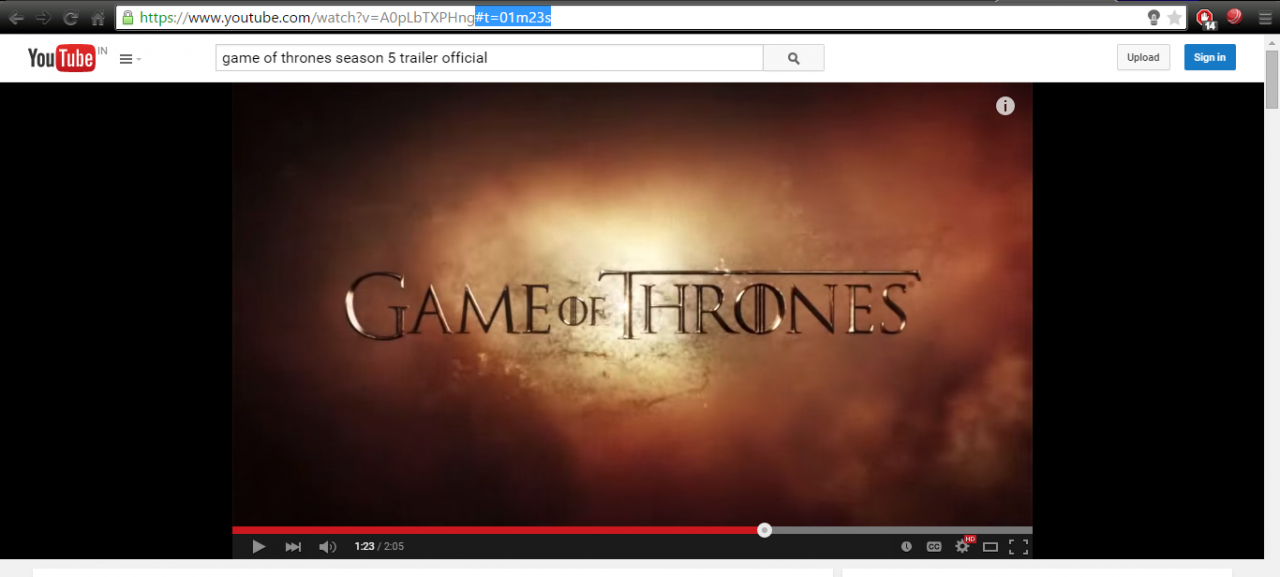
Dialogo kreiĝos enhavanta la ligon. Simple kopiu la ligon kaj uzu ĝin laŭplaĉe.
Konverti ajnan filmeton al GIF aŭ GIF:
La sekva aldono en YouTube-Konsiletoj kaj Artikoloj estas mia plej ŝatata.
Kiu ne amas amuzan malnovan GIF! Bonaj novaĵoj por vi, estas tre facile krei GIF-dosieron el YouTube-video. Vi nur bezonas aldoni la vorton "gif" tuj post "www". en la URL.
Ekzemple: Konsideru ĉi tiun YouTube-URL: https://www.youtube.com/watch؟v=9q4qzYrHVmI #
Vi nur devas modifi ĝin jene: https: // www. gif youtube.com/watch?v=9q4qzYrHVmI # Vi devas esti redirektita al paĝo, kie vi povas krei GIF-dosieron laŭ la postulataj specifoj post kelkaj minutoj. Fakte vi povas eĉ enigi apudskribon en via GIF per ĉi tiu ilo.
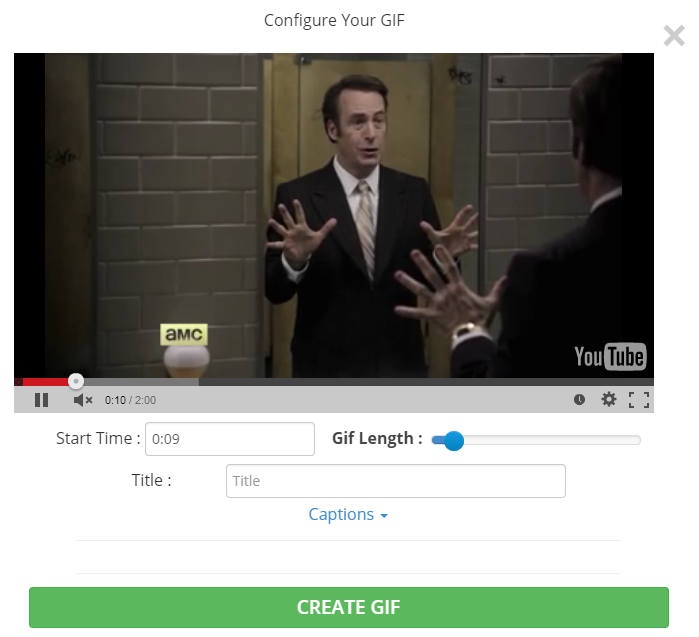
Ripetu la tutan filmeton aŭ ĝiajn partojn aŭtomate:
Estas fojoj, kiam ni trovas filmeton, kiun ni simple ne povas rezisti spekti ree, kiom ajn ni penas. Ĝi povus esti muzikfilmeto, amuza petolo aŭ eble impresa sceno de iu filmo. Por ripeti specifan parton de video aŭ la kompleta filmeto, vi nur bezonas aldoni la vorton "Ripeti" post "youtube" en la URL.
Ekzemple: Konsideru ĉi tiun YouTube-URL: https://www.youtube.com/watch؟v=D6DFLNa6MBA
Simple ŝanĝu ĝin al: https://www.youtube ripetilo .com / rigardi? v = D6DFLNa6MBA
Ĝi devas redirekti vin al paĝo, kie vi povas ripeti la bezonatajn partojn de la video.
YouTube Leanback:
Spekti YouTube-filmetojn en televido per la kutima labortabla versio de YouTube povas esti streĉa sperto. Jen YouTube Leanback, kiu estas esence simpligita versio de la uzantinterfaco optimumigita por televidilo, kiu rekomendas spekti filmetojn laŭ tiuj, kiujn vi antaŭe spektis, kaj povas esti regataj simple per la sagoklavoj.
Vi nur bezonas iri al youtube.com/tv kaj kliniĝu kaj ĝuu la spektadon.
Fakte vi eĉ povas parigi vian inteligentan telefonon aŭ tablojdon por senĝena sperto. alklaku Jen ekscii kiel.
Preterpasante regionajn limojn kaj blokojn:
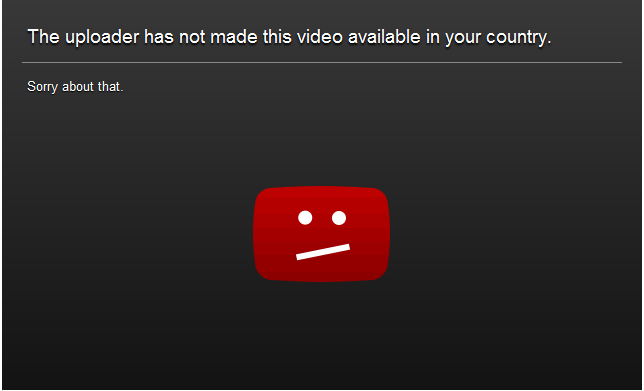
Mi certas, ke preskaŭ ĉiuj el ni havis la ĝenan sperton malfermi iom troan filmeton nur por renkonti blokon, kiu malhelpas nin ludi la filmeton. YouTube-konsiloj kaj trukoj ne estas kompletaj sen ĉi tio.
Por preteriri ĉi tiun limigon, simple ŝanĝu la ligan formaton de ĉi tio: https://www.youtube.com / rigardi /? v = dD40FXFhuag
al mi: https://www.youtube.com / v/dD40FXFhuag
Elŝutu YouTube-filmetojn:
Vi volas elŝuti YouTube-filmeton, por ke vi povu spekti ĝin poste. Vi nur bezonas aldoni "s" post "www". En la YouTube-video-URL.
Ekzemple: Konsideru ĉi tiun YouTube-URL: https://www.youtube.com/watch؟v=eisKxhjBnZ0
Simple ŝanĝu ĝin al: https: // www. ss youtube.com/watch?v=eisKxhjBnZ0
Vi estos redirektita al paĝo, kie vi povas elŝuti la filmeton laŭ la dezirataj kvalito kaj formato.
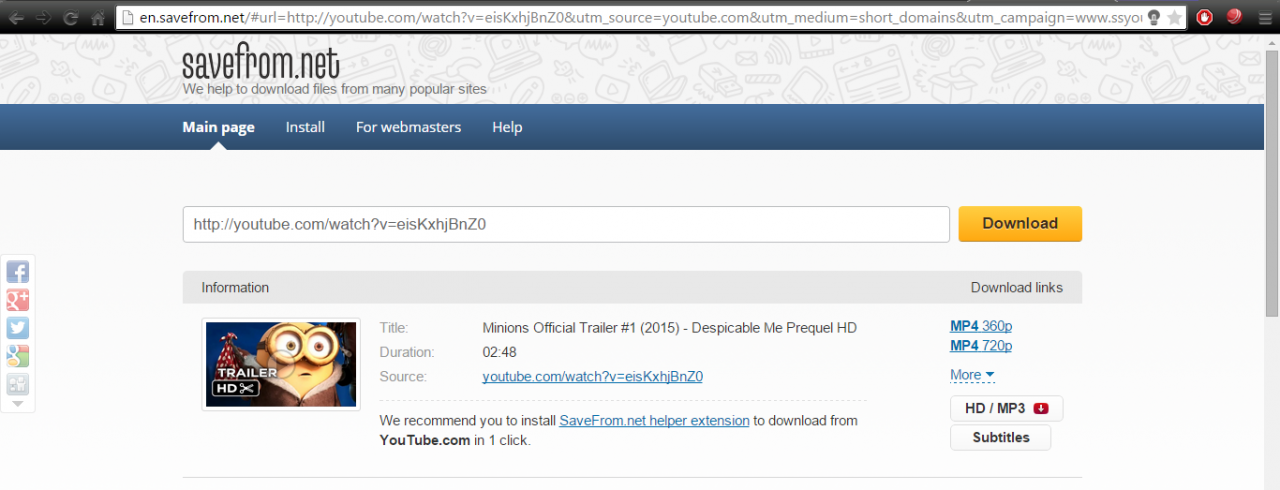
Nur zorgu, ke elŝuti la filmeton ne malobservas la kopirajtojn de la posedanto.
Ĝusta ŝlosilvorto serĉas:
Trovi la ĝustan filmeton, kiun vi volas spekti ĉe YouTube, povas esti longa sperto pro la fakto, ke ekzistas miliardoj da filmetoj en la retejo kun pli kaj pli multaj aldonoj ĉiutage. Por plibonigi la serĉadon kaj redukti la tempon necesan por trovi la deziratan filmeton, provu uzi la ŝlosilvorton allintitle .
Ĉi tio redonos rezultojn, kiuj enhavas ĉiujn elektitajn ŝlosilvortojn.
Aliaj popularaj konsiloj kaj trukoj de YouTube, kiujn vi eble preteratentis:
Aŭtomata ludado - En la okazo ke vi ne volas, ke la sugestita filmeto reproduktiĝu post tiu, kiun vi nun spektas, simple malŝaltu la aŭtomatan reproduktaĵon situantan en la dekstra angulo de la paĝo.
la rapideco - Vi povas ŝanĝi la rapidon de la video kaj ludi ĝin pli rapide aŭ pli malrapide laŭ via gusto. Simple frapu Fiksadon sur la tempo-glitilo, iru al Rapido, kaj tiam elektu tiun, kiun vi preferas.
Traduko - Vi eĉ povas ebligi subtekstojn por YouTube-video. Iru al Agordoj en la tempo-glitilo, frapetu Subtekstojn kaj ŝaltu ĝin! Kvankam ĉi tiu funkcio ne disponeblas por iuj filmetoj.
YouTube-Iloj - Plej multaj homoj eble ne rimarkas, sed YouTube ankaŭ provizas iujn ilojn por helpi la uzanton krei novan enhavon. Estas diversaj iloj de Analytics al videoredaktilo, kiujn vi certe provu uzi almenaŭ unufoje.
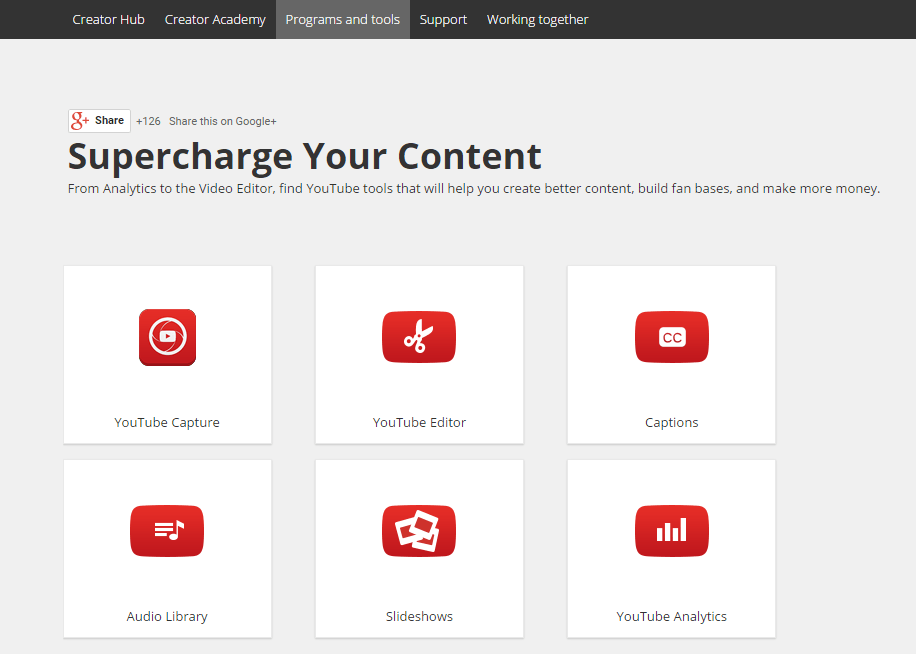
alklaku Jen Komenci esplori pli multajn konsiletojn kaj lertaĵojn pri Jutubo memstare.